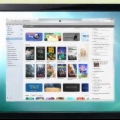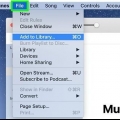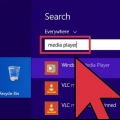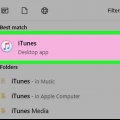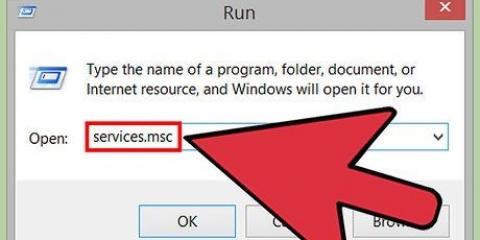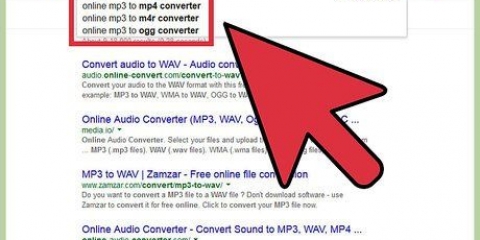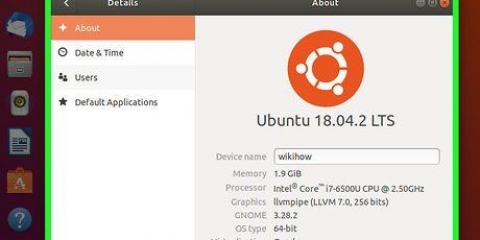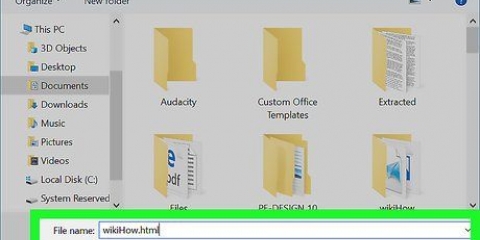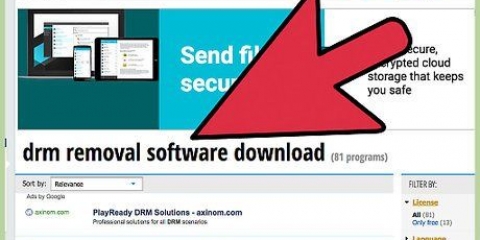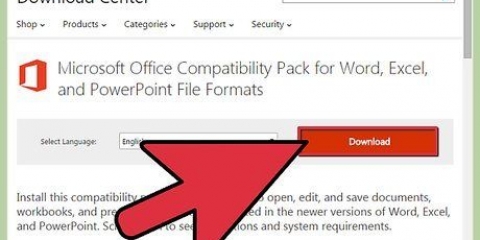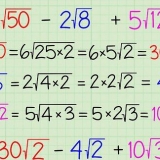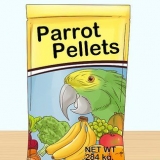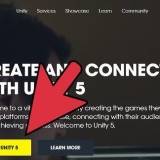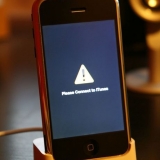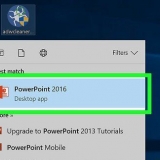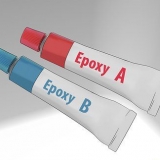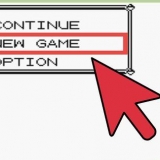Slaan hierdie stap oor as jy reeds iTunes oopgemaak het om `n iTunes Match-intekening te koop. Jy kan dalk gevra word om iTunes op te dateer. Indien wel, klik in die boodskapkas Kry iTunes en laat iTunes opdateer. Jy moet jou rekenaar herbegin voordat jy voortgaan.
Slaan hierdie stap oor as jy reeds jou naam boaan hierdie aftreklys sien. As jy iemand anders se naam boaan die aftreklys sien, klik eers Teken uit en maak die spyskaart oop Rekening weer om aan te meld met jou aanmeldbesonderhede.







Klik op die menu-item Om aan te pas (Windows) of iTunes (Mac). Klik Voorkeure.. in die aftreklys. Klik Voer instellings in (as jy nie hierdie opsie sien nie, maak seker jy is op die algemene` `staat). Klik op die `Voer met` aftreklys. Klik in die kieslys wat verskyn MP3-kodering. Dubbel kliek OK.


Weereens, die CD-RW moet leeg wees. USB DVD-aandrywers koppel aan jou rekenaar via `n USB-kabel. As jou rekenaar USB-C (ovaal) poorte gebruik in plaas van die tradisionele USB 3.0 (reghoekige) poorte, moet jy `n USB-C DVD-stasie (of `n USB 3.0 na USB-C adapter).










Daar is verskeie betaalde oudio-omskakelaars wat jy kan probeer, maar hulle is dikwels duur en onbetroubaar. Die meeste gratis oudio-omskakelaars wat beweer dat hulle musiekbeskerming verwyder, is nie-funksioneel of bevat wanware. MP3-lêers kan op byna enige klankplatform gespeel word en is versoenbaar met die meeste videoformate.
Skakel itunes m4p om na mp3
Inhoud
Hierdie tutoriaal sal jou leer hoe om `n M4P (beskermde) oudiolêer na `n MP3 (onbeskermde) oudiolêer om te skakel met iTunes op `n rekenaar. Beskermde oudiolêers kan nie op ander plekke as iTunes geskuif of gespeel word nie, terwyl MP3-lêers op die meeste plekke gedeel en gebruik kan word. As jy die M4P-musiek deur iTunes gekoop het, kan jy dit uitvee en `n onbeskermde weergawe weer aflaai deur iTunes Match, wat `n betaalde intekening is. Andersins kan jy dalk die lêers omskakel deur dit na `n CD te brand en dan die musiek van die CD terug na jou rekenaar oor te dra in MP3-formaat.
Trappe
Metode 1 van 2: Skakel oor via iTunes Match

1. Kry `n iTunes Match-intekening. iTunes Match stoor al jou afgelaaide liedjies in iCloud sodat jy vorige aankope kan heraflaai; as daardie vorige aankope beskerm word, sal die aflaai daarvan weer na onbeskermde oudio omskakel. As jy nie iTunes Match het nie, kan jy daarvoor aanmeld deur die volgende te doen:
- Maak iTunes oop.
- Klik op die winkel oortjie.
- Klik op die iTunes Match skakel aan die regterkant.
- Klik op die blou Teken in knop.
- Voer jou Apple ID-inligting in.
- Voer betalingsinligting in indien gevra word. iTunes Match kos sowat €25 per jaar.
- klik op Teken in

2. Maak iTunes oop. Die toepassingsikoon lyk soos `n veelkleurige musieknoot op `n wit agtergrond.

3. Meld aan by iTunes. Klik op die kieslys-item in die linkerbovenhoek van die iTunes-venster (Windows) of skerm (Mac) Rekening en klik dan in die aftreklys Teken aan .. en voer jou Apple ID-e-posadres en wagwoord in.

4. Vind die musiek wat jy wil omskakel. Dit kan `n individuele liedjie (of `n groep liedjies) of `n hele album wees.
Maak seker dit is musiek wat jy by Apple gekoop het. Beskermde musiek wat nie deur Apple gekoop is nie, kan nie met hierdie metode omgeskakel word nie.

5. Vee die musiek uit. Kies die musiek wat jy wil uitvee en druk del (Windows) of klik lêer en klik daarop Verwyder uit biblioteek (Mac). Jy kan gevra word om hierdie besluit te bevestig.
As die beskermde musieklêer op jou rekenaar is, kan jy gevra word of jy die musieklêer wil behou of dit ook na die asblik wil skuif. Dit is die beste om die lêer uit te vee om later verwarring te voorkom.

6. Klikwinkel (Windows) of iTunes Store (Mac). Dit is `n oortjie boaan die iTunes-venster. As u dit doen, sal die iTunes Store-oortjie oopgemaak word.
As iTunes nie aan die winkelafdeling wil koppel nie, maak seker daar is `n verbinding met die internet is.

7. KlikGekoop skakel. Dit is in die onderste regterhoek van die iTunes-skerm.

8. KlikNie in My Biblioteek nie. Dit is `n oortjie boaan die iTunes-venster. Dit sal die iTunes Store vra om slegs gekoopte musiek te wys wat nie tans in jou biblioteek is nie en dit behoort die musiek te wys wat jy voorheen uitgevee het.

9. Vind jou musiek. Soek vir die liedjies of album(s) wat jy uitgevee het.

10. Klik op die ikoon "Aflaai"
. Hierdie wolkvormige ikoon moet naby die liedjie of album wees. As u hierop klik, sal u gevra word of die onbeskermde weergawe van die liedjie of album na u rekenaar afgelaai kan word. Die lêerformaat van die liedjie wat afgelaai word, is M4A, `n iTunes-ondersteunde oudioformaat. As jy nie die geaffekteerde liedjies buite iTunes hoef te speel nie, hoef jy nie die musiek na MP3 om te skakel nie.

11. Skakel die onbeskermde musiek om na MP3. Om MP3-weergawes te skep van die musiek wat jy weer afgelaai het, kies `n liedjie, klik op die kieslys-item lêer, kies uit die aftreklys Om te bekeer en klik op die aftreklys Skep MP3-weergawe. Soos die Skep MP3-weergawe opsie verskyn nie hier nie, jy kan dit soos volg aktiveer:

12. Gaan na jou omgeskakelde musiek. Jy kan die vouerligging van die omgeskakelde musiek op jou rekenaar nagaan deur op `n liedjie of album te klik, klik lêer klik en klik Bekyk in Windows Explorer` `(Windows) of Wys in Finder (Mac).
Deur dit vir een omgeskakelde liedjie te doen, sal jy na die gids neem wat al jou afgelaaide musiek bevat.
Metode 2 van 2: Skakel oor vanaf `n gebrande CD
1. Verstaan hoe hierdie metode werk. As jy iTunes-klanklêers beskerm het wat jy nie met iTunes Match kan (of wil nie) omskakel nie, kan jy die lêers op `n CD brand en dan die lêers vanaf die CD in MP3-formaat na jou rekenaar herstel. Hierdie metode werk nie altyd nie en dit lei tot `n klein verlies in klankkwaliteit.

2. Maak seker jy het `n leë CD-RW. Die deel "RW" staan vir "Lees skryf", wat beteken dat jy die CD-RW kan uitvee en hergebruik nadat jy dit gebrand het. Dit maak dit nuttig vir die omskakeling van groot hoeveelhede beskermde musiek.
Jy kan `n leë CD-R gebruik, maar jy kan dit net een keer gebruik. Dit sal nogal `n gesukkel wees as jy van plan is om meer as een CD met musiek om te skakel.

3. Plaas `n CD-RW in jou rekenaar se DVD-aandrywer. Die DVD-stasie moet die woord bevat "DVD" bevat op of langs dit; as jy nie die woord `DVD` hier sien nie - of as jou rekenaar glad nie `n skyfgleuf het nie - sal jy eers `n USB DVD-speler moet koop en inprop.

4. Maak iTunes oop. Die toepassingsikoon lyk soos `n veelkleurige musieknoot op `n wit agtergrond.
Jy kan dalk gevra word om iTunes op te dateer. Indien wel, klik in die boodskapkas Kry iTunes en laat iTunes opdateer. Jy moet jou rekenaar herbegin voordat jy voortgaan.

5. Sorteer jou musiek volgens lêertipe. Klik op die blad Soort bo jou lys van musiekbiblioteke om dit te doen. As jy die blad het Soort As jy dit nie sien nie, kan jy dit aktiveer deur met die rechtermuisknop op die musieksorteer-opsiesbalk te klik en dan die "Sorteer"-merkblokkie te klik.
Regskliek op die sorteeropsiebalk boaan jou iTunes-biblioteek.

6. Soek beskermde oudiolêers. Soek vir lêers met "M4P" in die kolom Soort; elke M4P-lêer is `n beskermde iTunes-lêer.

7. Kies tot 80 minute se musiek. Hou vas terwyl jy op elke liedjie klik wat jy wil omskakel,Ctrl (of ⌘ Opdrag gedruk op `n Mac). Elke ry van `n liedjie wat jy klik, moet van kleur verander.
Alhoewel die meeste CD-RW`s ongeveer 80 minute se musiek kan stoor, is dit nie `n presiese hoeveelheid nie. Sommige CD-RW`s kan `n paar minute langer hou, terwyl ander `n paar minute korter kan hou.

8. Skep `n nuwe snitlys vir die lêers. Regskliek op een van die geselekteerde liedjies, kies uit die aftreklys Voeg by speellys, klik op Nuwe snitlys en tik `n naam vir die snitlys in.
Jy kan ook die musiek by `n bestaande snitlys voeg deur die musiek aan die linkerkant van iTunes te klik en dit na die snitlys te sleep.

9. klik op ⋯. Dit is `n blou knoppie in die regter boonste hoek van die snitlysbladsy. `n Aftrekkieslys sal verskyn.
Miskien moet jy eers die snitlysnaam aan die linkerkant van die iTunes-venster klik om die snitlys oop te maak.

10. Klik Brand snitlys na skyf. Dit is in die aftreklys. `n Nuwe venster sal oopmaak.

11. Skep die MP3-skyf. Merk die blokkie "MP3 CD" klik dan onderaan die skerm Te verbrand. Die musiek van jou snitlys sal in MP3-formaat op die CD gebrand word.
Dit kan `n rukkie neem vir die CD om klaar te brand, so wees asseblief geduldig.

12. Dra die MP3`s van die CD na jou rekenaar oor. Nadat jy die CD geskep het, behoort jy dit in iTunes te kan oopmaak, die inhoud daarvan te kies en MP3-weergawes van die musiek op die CD te skep deur te druk lêer deur op die aftreklys te klik Om te bekeer en klik in die aftreklys Skep MP3-weergawe.
Jy kan die beskermde weergawes van die musiek van jou rekenaar uitvee sodra jy klaar is om die MP3`s te verskuif.

13. Gaan na jou omgeskakelde musiek. Jy kan die ligging van jou nuwe musiek op jou rekenaar sien deur op `n omgeskakelde liedjie of album te klik, klik lêer klik en klik Bekyk in Windows Explorer` `(Windows) of Wys in Finder (Mac).
Deur dit vir een omgeskakelde liedjie te doen, sal jy na die gids neem wat al jou afgelaaide musiek bevat.

14. Formateer die CD voor jy meer musiek verbrand. As jy nog 80 minute se musiek wil omskakel, kan jy die CD-RW formateer om die skyf uit te vee. Jy kan die meeste CD-RW`s tot 1000 keer formateer voordat die CD onbruikbaar is.
Wenke
Waarskuwings
- Moenie hierdie liedjies vir persoonlike gewin gebruik nie. Dit is byna altyd teen die wet as gevolg van intellektuele eiendomsregte.
- Alhoewel dit skaars opvallend is, sal daar `n effense daling in kwaliteit wees wanneer M4P na MP3 omgeskakel word deur CD-verbranding.
- Die meeste moderne Mac`s en sommige inheemse Windows-rekenaars het nie ingeboude DVD-spelers nie.
Artikels oor die onderwerp "Skakel itunes m4p om na mp3"
Оцените, пожалуйста статью
Gewilde